e-copedia
Rediger afdeling i en bogført postering
Har du en bogført postering, med en manglende eller forkert dimension, er det ikke for sent at redigere posteringens dimension.
I denne artikel gennemgår vi hvordan du kan ændredimensionen på en bogført postering, uden du behøver at tilbageføre den.
Det kan nemt og hurtigt klares, hvis du søger posteringen frem i inde i regnskabsfanen.
Hvis du vil vide mere om hvordan du bruger Dimensioner i e-conoomic kan du se mere her.
- Denne artikel forudsætter, at du har aktiveret Dimensioner.
- Du kan oprette én dimension med Plus- og Smart-pakken. Vil du bruge flere dimensioner, skal du have Avanceret-pakken, hvor du kan lave op til tre dimensioner.
OBS:
Du kan ikke ændre afdelinger på en bogført salgsfaktura, da dette vil skabe problemer ift. din omsætningsstatistik.Sådan tilføjer du en dimension til en bogført postering
- Gå til fanen "Regnskab".
- Tryk på "Posteringer (find bilag)" under "Søgning og lister" i menuen til venstre.
- Udfyld felterne med eksempelvis bilagsnummer eller tekst, for den postering, du vil finde, og tryk på "OK".
- Tryk på knappen "Rediger tekst" ude til højre for posteringen du vil redigere.
- Såfremt du ønsker at rette linjerne enkeltvis, så du kan tilføje forskellige dimensioner på hver linje, skal du ændre fra "Samlet" til "Separat" øverst til venstre i vinduet.
- Tryk på ikonet under overskriften "Dimensioner" ude til højre i det nye vindue.
- Vælg den dimension du vil tilføje til bilaget og tilføj en ny eller eksisterende dimensionsværdi i feltet for dimensionen.
- Afslut ved at trykke på "Gem".
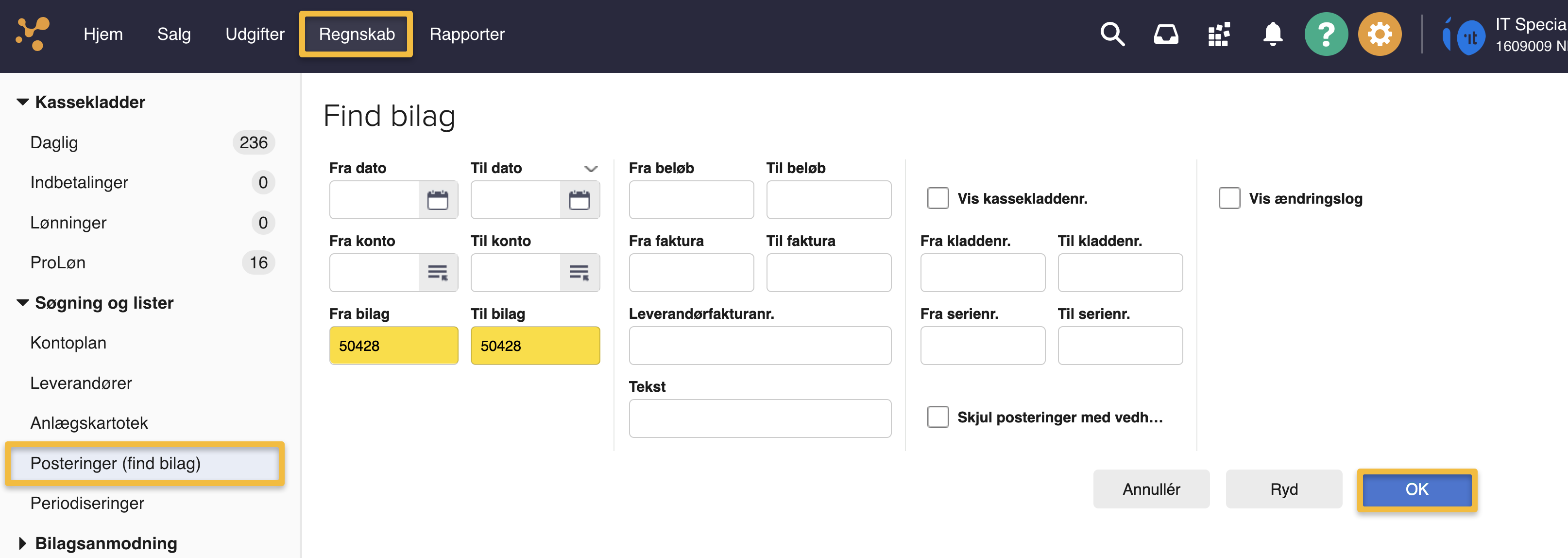
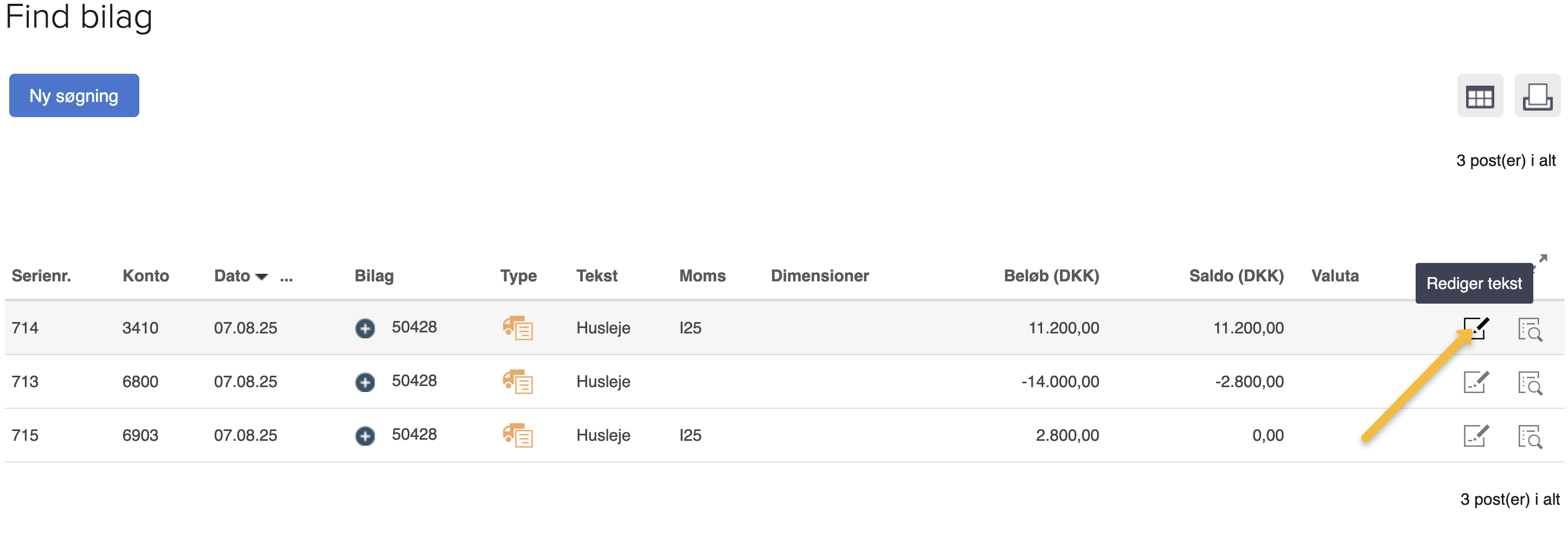
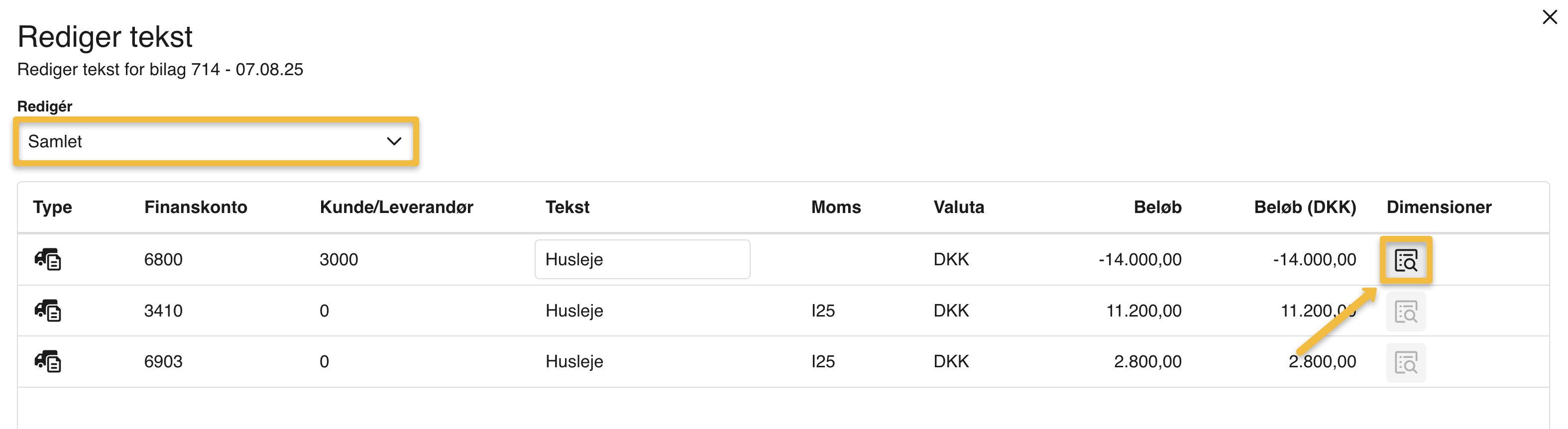
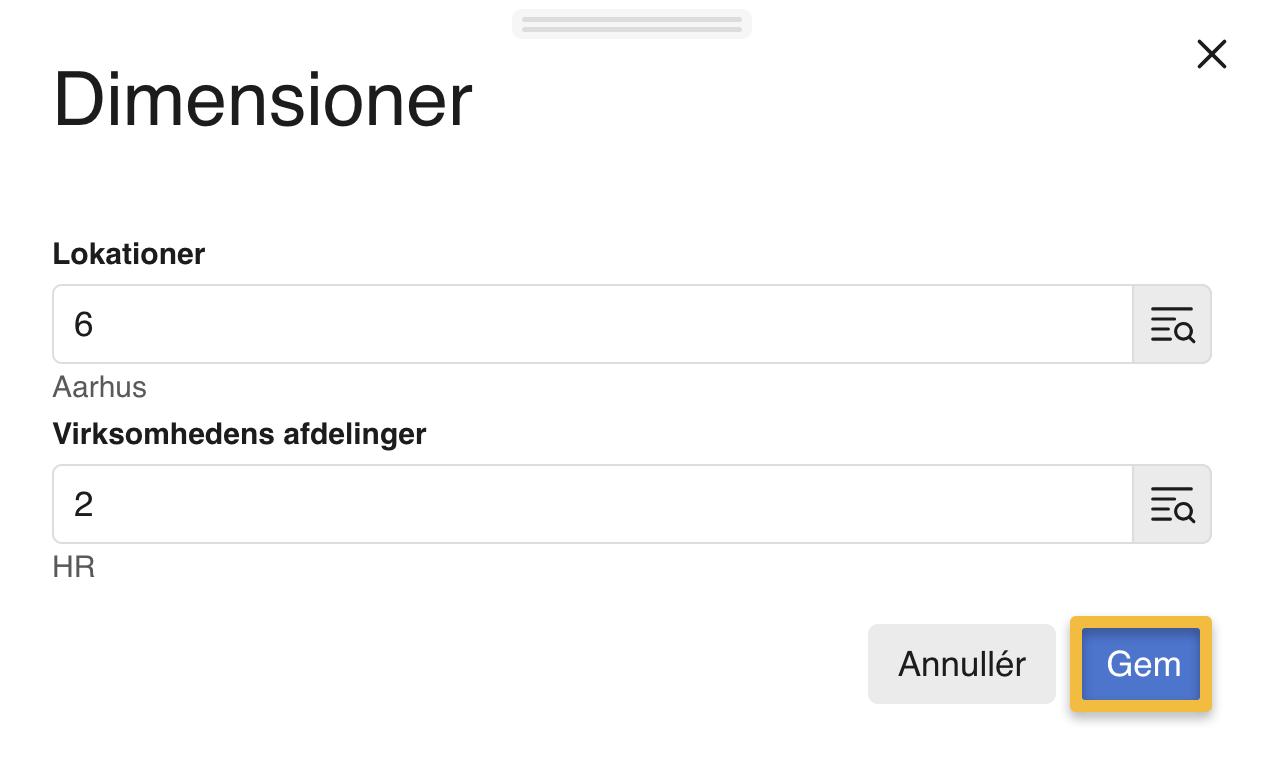
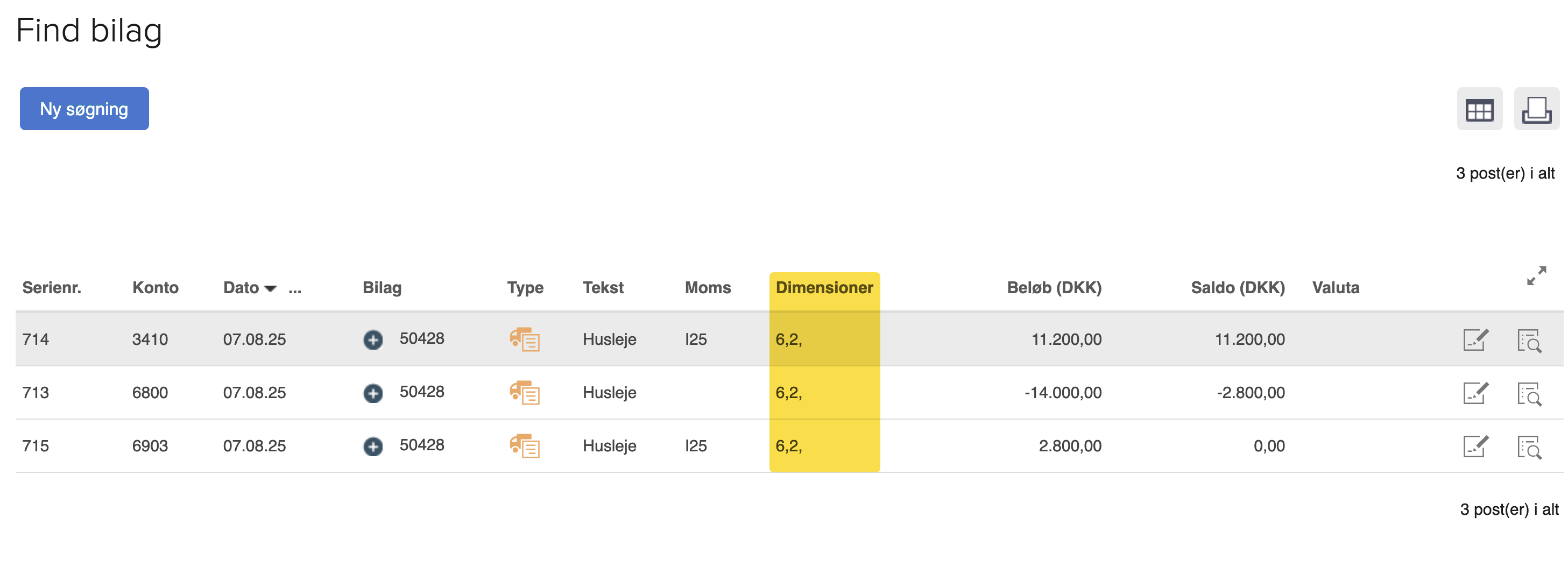








Var denne artikel nyttig?
Mange tak.
Vi sætter stor pris på din feedback.
Tak for dit svar. Hvad manglede du?